小黑马重装系统没声音了 小黑马一键重装系统
小黑马重装系统没声音了 小黑马一键重装系统。小黑马一键重装系统后发现电脑没有声音,播放音乐和电影都没声音,这可怎么办呢?今天,小编就和大家分享小黑马重装系统没声音了的解决方法,具体步骤如下,希望小编的分享能够帮助到大家!
小黑马重装系统没声音了的解决方法:
装系统前有声音,装完系统变没有声音,最大的可能性就是你安装系统的时候没有安装声卡驱动,当然查出具体原因之前我们还不能妄下结论。我们右击“我的电脑”,点击管理选项,然后找到设备管理器进入到对应的操作界面。
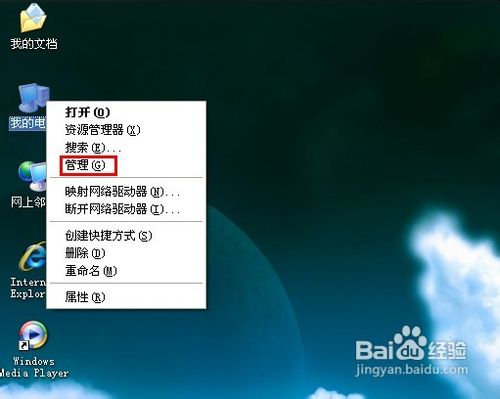
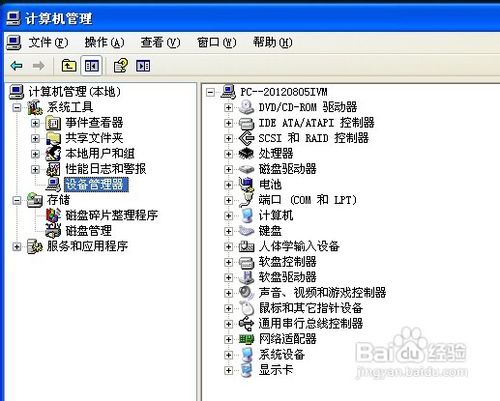
然后我们找到“声音、视频和游戏控制器”点开它,找到和声音有关的选项(一般含有audio的选项就是有声卡相关的设备),首先看看它是否有问号,如果有问号的话,证明没有安装声卡驱动,安装即可。
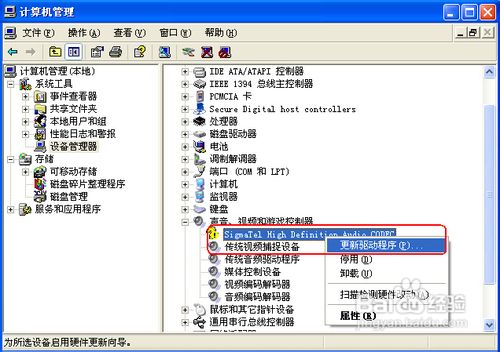
如果打开选项之后看到的不是问号而是感叹号的时候,证明你的声卡已经安装了驱动程序,但是驱动程序可能有损坏亦或者是跟你的声卡不匹配亦或者不兼容,此时我们需要对原有的驱动程序进行卸载,然后安装匹配的驱动程序即可。
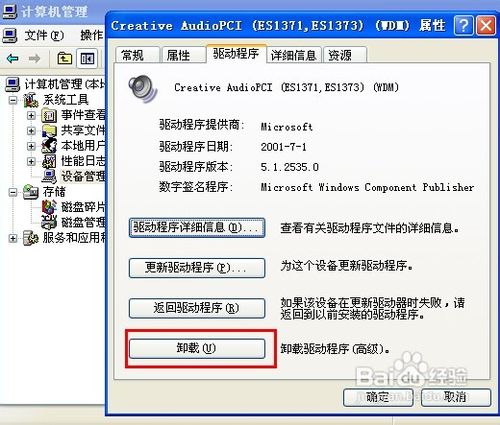
一些朋友在经过上述操作之后可能已经重拾系统声音,还没高兴多久,问题就有来了,电脑重启之后声音又消失了,打开设备管理器之后也没有见到问号或者是感叹号,而且重新安装驱动程序亦不能解决问题,很多新手朋友可能会感到茫然,其实这种情况亦有解决之法。
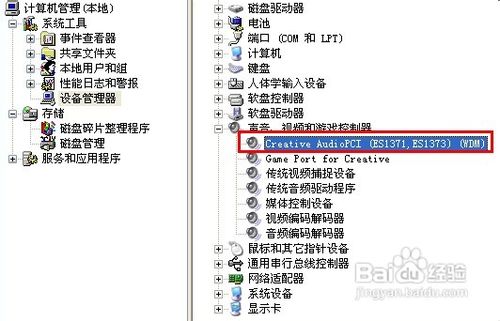
我们同样右击“我的电脑”,仍然点击“管理”选项,但是这次我们并不寻找设备管理器选项了,而是寻找“服务和应用程序”选项,找到之后我们点击“服务”选项,然后点击进入到windows各项服务列表。
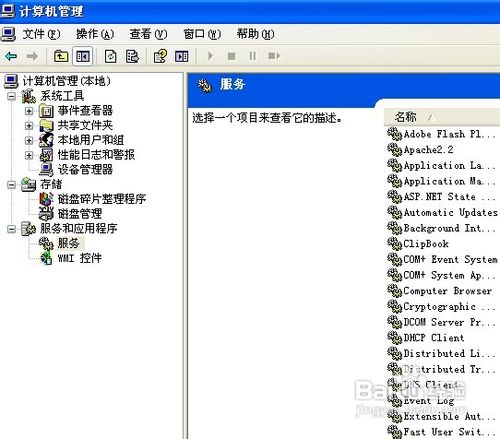
而今天我们的主角就是Windows Audio服务,根据描述我们可以知道它是管理基于Windows程序的音频设备,关闭它一切音频设备及音效将不能正常工作,因此我们要确认它是否开启,如果没有开启点击启动,那么你梦寐以求声音可能就会出现了。
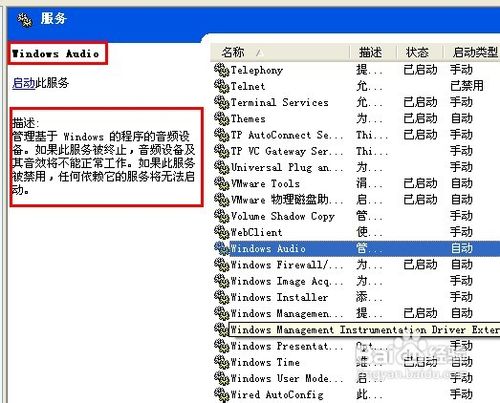
有些朋友可能会问了,我并没有关闭这项服务,它为什么会停止呢,其实原因很简单,我们使用安全卫士优化开机启动项的时候很可能把它给禁止了,因此服务才会被停止,系统才没有声音,我们在开启服务的同时最好设置启动类型为自动,这样它就会随着我们开机而自己加载。
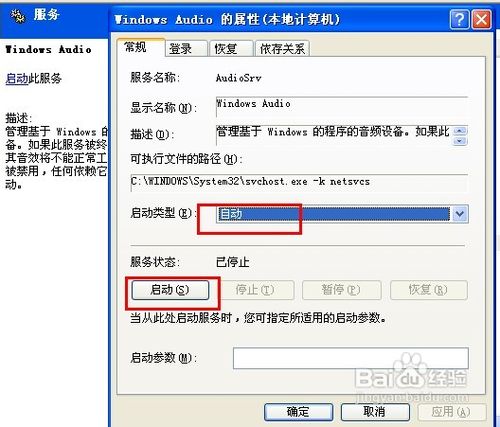
当然除了以上原因之外,把系统调成静音,声卡损坏都有可能导致我们的系统没有声音,当然这种情况发生的几率很小,但是也是有概率发生的,所以小编在此列出来,如果其他方法不能解决你的问题,不妨看看是不是它们引起的。
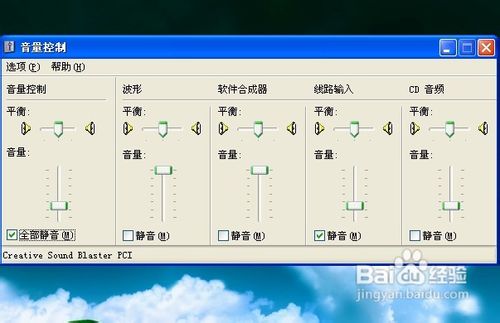
小黑马一键重装系统软件使用方法:
“小黑马系统重装大师”下载方法:直接在百度中搜索“小黑马系统”,并从搜索结果中选择第一项即可进入对应官方网站。
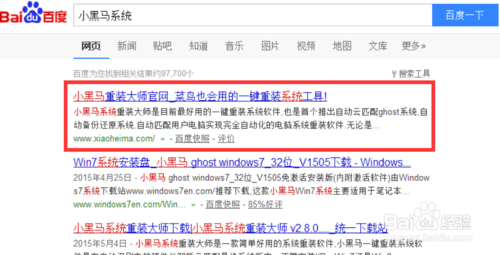
从打开的“小黑马系统重装”官方界面中,就可以找到相关“小黑马系统重装大师”工具的下载界面,直接点击“立即下载”按钮即可获取相关工具。
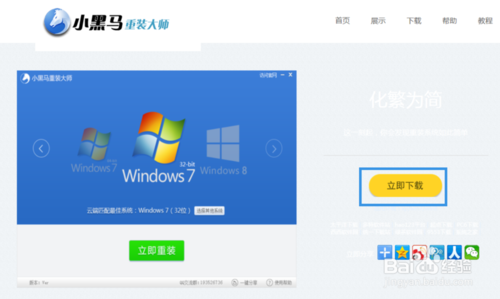
安装并运行“小黑马系统重装大师”软件,从弹出的程序主界面中将自动从“云端匹配最佳系统”,如图所示,当然我们也可以点击“选择其它系统”下拉列表,从中选择其它系统进行安装。

待选择最佳系统之后,点击“立即重装”按钮。

此时将自动弹出“资料备份”界面,在此界面中可以选择要备份的重要数据信息,点击“立即备份”按钮即可自动完成资料的备份工作。
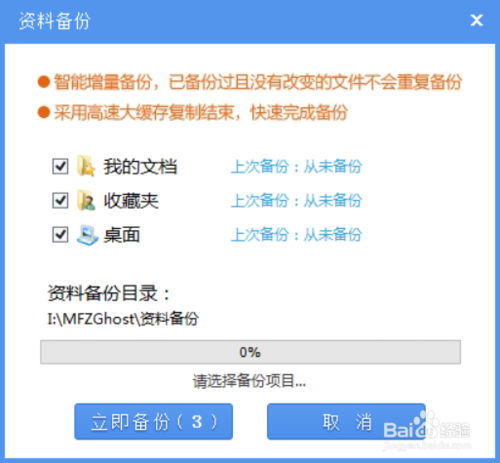
待电脑资料备份完成后,将自动进入系统下载界面,如图所示:此时只需要耐心等待系统的下载完成。
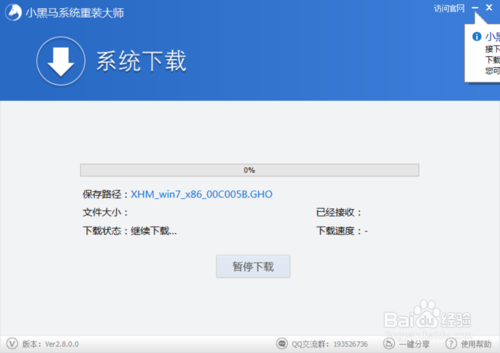
当系统下载完成后,将弹出“温馨提示”窗口,此时只需要点击“立即重启”按钮,就可以进入计算机自动安装系统过程。
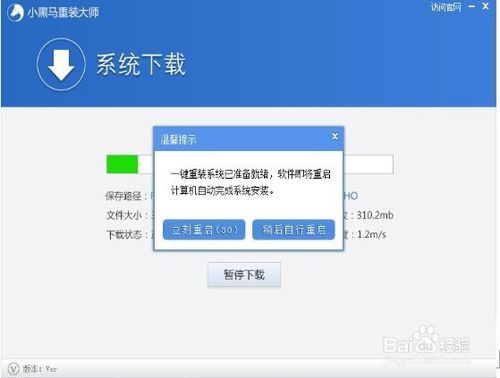
下来整个系统的安装过程将是自动完成的,用户无需干预。
在此需要说明一点,“小黑马系统重装大师”将自动将操作系统完成到C盘,在重装系统前确保C盘空间足够。如图所示,可知“小黑马系统重装大师”需要的C盘最小空间为2.87GB。
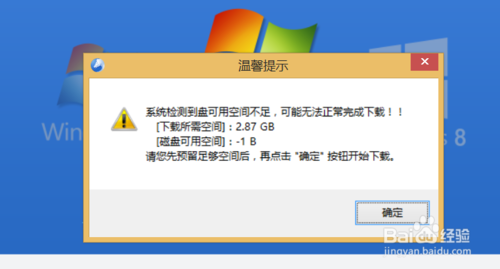
以上便是小黑马重装系统没声音了 小黑马一键重装系统的详细说明,希望小编的分享能够帮助到大家!
-
 小白一键重装系统win7图文教程
小白一键重装系统win7图文教程小白一键重装系统win7图文教程是小编今天为大家准备的详细装机教程。下面小编是就使用小白一键重装系统软件来教大家怎么重装系统win7,下面是小白一键重装系统WIN7图文教程,希望...
-
 台式电脑怎么重装系统XP
台式电脑怎么重装系统XP台式电脑怎么重装系统XP?虽然现在很多的用户使用的都是win7系统或者是win10系统,但是还是有一些用户系使用XP系统的,想要装回XP系统,怎么装呢?今天,小编就教大家怎么一键重装系...
-
 台式电脑重装系统win10图文教程
台式电脑重装系统win10图文教程台式电脑重装系统win10图文教程是小编为大家准备的详细装机教程 白云一键重装系统win10详细步骤: 1、我们在白云一键重装系统官网下载一个白云一键重装系统软件,然后安装到电脑上...
-
 笔记本电脑怎么重装系统win7
笔记本电脑怎么重装系统win7笔记本电脑怎么重装系统win7?小编建议大家使用极速一键重装系统软件,极速一键重装系统软件使用方便、快捷、稳定、更是无需U盘和光碟就可重装系统!下面是极速一键重装系统win7详...
-
 黑云一键重装系统win7旗舰版图文教程
黑云一键重装系统win7旗舰版图文教程黑云一键重装系统win7旗舰版图文教程是小编为大家准备的装机教程,主要针对不会重装系统的朋友,希望通过这篇教程让更多的人学会怎么重装系统,下面是详细的安装步骤,希望能够...
-
 手提电脑怎么重装系统
手提电脑怎么重装系统手提电脑怎么重装系统?雨林木风一键重装系统工具是一款全新的一键GHOST重装系统软件,本软件为绿色版本,无需安装,无需U盘,更不需光驱、光盘,window系统镜像采用云高速同步下载...
-
 笔记本怎么重装系统win10
笔记本怎么重装系统win10笔记本怎么重装系统win10?屌丝一键重装系统软件无需系统安装盘,照样能重装系统,装机本该如此简单傻瓜式一键重装系统,无论新手老手都能够轻易上手,系统反应慢,中毒,都能将...
-
 联想电脑怎么重装系统win8
联想电脑怎么重装系统win8联想电脑怎么重装系统win8?小马一键重装系统是一款在线一键重装系统软件,可以一键重装XP系统、win7系统等电脑系统,且无需任何电脑知识基础,傻瓜式一键自动安装。重装系统前,...
-
 win7怎么重装系统win8
win7怎么重装系统win8win7怎么重装系统win8?小鱼一键重装系统是一款简单快捷好用的系统重装软件,小鱼一键重装系统软件具有自动识别电脑硬件并智能云匹配最佳系统版本。不管安装XP、Win7还是Win8系统,都...
-
 惠普笔记本重装系统win7图文教程
惠普笔记本重装系统win7图文教程惠普笔记本重装系统win7图文教程是小编使用系统之家一键重装系统软件编辑的装机教程。针对那些想要重装系统但是又不会重装系统的朋友们!使用系统之家一键重装系统重装win7系统,...
- 神洲笔记本q1600怎么重装系统 无忧在线重装系统
- 系统之家重装系统怎么用光盘装win7系统
- 电脑win7系统找不到应用程序怎么办
- 好用一键重装系统win7后如何清除浏览器搜索浏览记录
- 电脑开机速度慢 黑云一键重装系统
- 系统之家怎么重装系统 系统之家一键重装系统怎么样
- 如何重装电脑系统win7旗舰版 大番茄一键重装系统
- 三星笔记本电脑怎么重装系统 小马一键重装系统
- 易捷重装win7系统不能上网怎么办的解决方法
- 小白重装系统之怎样使预览窗口更清晰
- 用白云一键重装系统 白云一键重装win7系统
- 白云一键重装系统好用么 白云一键重装系统教程
- 小鱼一键重装win7系统之使用键盘复制粘贴的技巧
- 好用一键重装win7系统bitlocker加密磁盘无法解锁
- 东芝笔记本电脑怎样重装系统 系统之家一键重装系统
- 系统之家重装Win7系统清理系统垃圾文件的方法
- 方正电脑如何重装系统 小鱼一键重装系统
- 海尔电脑极速重装系统的方法
- win7重装系统后摄像头图标不见了怎么办
- 宏基如何重装系统win7 屌丝一键重装系统


